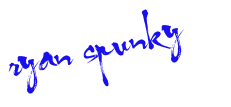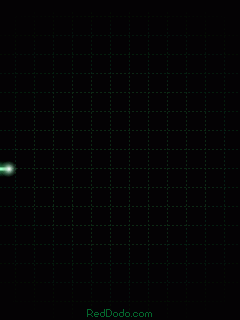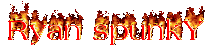Mengedit-edit foto adalah hal yang sangat menyenangkan, meski ga smuanya sih. nah…., bagi yang hoby otak atik foto di photoshop, coba deh membuat foto dengan text sebagai dasarnya. gimana caranya ya…?? nah langsung aja nih chu, ikuti petunjuknya.
pertama buka program photoshop di komputer anda, klik file -> new dan setting seperti ini:
buat tulisan pake warna apa saja deh, terserah lo. klik type tool (jika type tool minta password ketik saja “ofaragilboy” thanx) terus klik di ujung kiri atas lalu drag ampe ujung kanan bawah. hingga nanti terbentuk kotak. fungsi kotak itu agar lingkup text nya ga keluar. ketik apa aja deh.. contohnya” ini budi, ini ibu budi, ini bapak budi, yang menghasilkan iwan dan wati. hehehehe……
merger layer text dengan background, dengan cara klik kanan layer text > pilih rasterize layer. atau tekan ctrl+ E di keyboard
nah sekarang waktunya bermain foto. buka file foto yang mau dibuat text. nih saya pake foto kekasih gw. tapi gw ga dianggap“> Hehehehehe……
kalo udah dibuka crop sebesar file text yang dibuat tadi yaitu 400 px X 400 px dan resolusi 72.
pilih Layer>New adjustment Layer>posterize
aktifkan layer pada background, pilih menu image > adjustment >desaturate atau tekan ctrl+shift+U, untuk menjadikan foto jadi hitam putih..
Pindah lagi ke file gambar text tadi lalu klik :Layer > duplicate layer, ubah destination ke file foto tadi. ok……,,!!!.
posisikan di layar layer begini :
hide layer text nya.. lalu klik layer background. pilih menu Select > Color Range . Setting
seperti dibawah :
Ok deh,….,
aktifkan/nyakalan lagi layer text nya dan tekan tombol DELETE.
al hasil, kaya kiye….
nah cakep kan…..???
met mencoba